Comment réparer un horloge_watchdog_timeout bsod dans Windows 10
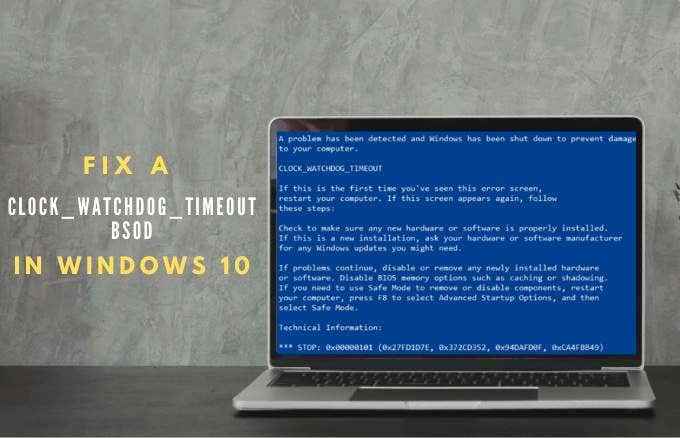
- 1597
- 13
- Lucas Bernard
Avez-vous déjà été en train de travailler sur une affectation urgente ou de jouer à votre jeu préféré et d'obtenir soudainement un écran bleu avec le code d'erreur Clock_watchdog_timeout?
Ce guide définit le code d'erreur Clock_watchdog_timeout Windows 10, ses causes et comment le réparer.
Table des matières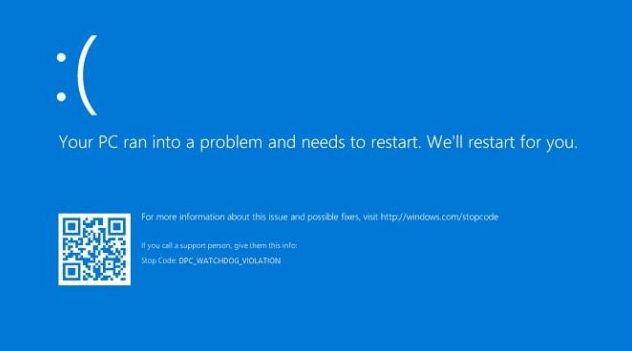
Causes de l'horloge de chèque de chien de garde bsod dans Windows 10
Le code d'erreur Clock_watchdog_timeout peut se produire avant ou après votre démarrage de votre PC, mais il y a plusieurs raisons pour lesquelles vous pourriez obtenir l'erreur. Ceux-ci inclus:
- Corrupts ou mauvais pilotes matériels
- Mémoire d'accès aléatoire incompatible (RAM)
- Malware ou infection virale
- Unité de traitement centrale overclockée (CPU)
- Le BIOS peut avoir besoin d'être mis à jour
- Conflit logiciel
- Problèmes de fichiers système
- Mélange de communication entre les fils de processeur multi-core
- Firmware obsolète et matériel défectueux

Comment corriger une erreur BSOD Clock_WatchDog_timeout
Avant de dépanner votre PC pour corriger une erreur Clock_watchdog_timeout, vous devez sauvegarder vos fichiers à un stockage cloud ou à un lecteur externe. De cette façon, vous pouvez récupérer et restaurer vos fichiers au cas où quelque chose ne va pas.
Essayez les correctifs suivants pour résoudre l'erreur Clock_watchdog_timeout.
Réparations rapides
- Scannez votre PC pour des logiciels malveillants à l'aide du défenseur Windows natif, ou essayez l'un de nos meilleurs scanners de logiciels malveillants et de virus, et supprimez tous les virus trouvés.
- Désactivez temporairement votre antivirus ou votre logiciel de sécurité et vérifiez si l'erreur persiste. Si vous voyez toujours l'erreur, désinstallez et réinstallez votre antivirus ou remplacez-le par une suite de sécurité plus forte.
- Faire reculer tout pilote récemment mis à jour.
- Réinstallez votre pilote de carte graphique.
- Effectuez une restauration du système pour revenir à votre PC à l'état dans lequel il se trouvait avant d'obtenir l'erreur Clock_watchdog_timeout.
- Mettez à jour Windows pour vous assurer que votre PC a les derniers correctifs de bogue pour Windows 10.
- Désinstaller toutes les mises à jour du système récentes qui ont été installées avant que l'erreur Clock_watchdog_timeout ne commence à se produire.

- Débranchez tout matériel externe que vous pourriez avoir connecté à votre PC et redémarrez-le pour vérifier si le matériel est le coupable. Installez les derniers pilotes pour le matériel avant d'utiliser à nouveau votre PC.
- Si l'erreur Clock_watchdog_timeout s'affiche après l'installation d'un programme particulier, essayez de désinstaller le logiciel pour vérifier s'il s'agit du coupable.
- Si vous disposez d'un disque solide (SSD), vérifiez que son firmware est à jour. Sinon, visitez le site officiel du fabricant SSD pour télécharger et installer la dernière mise à jour du micrologiciel.
- Nettoyez votre PC et remplacez tous les anciens composants matériels tels que la carte vidéo, le CPU ou la carte mère.
- Réinitialisez et mettez à jour le BIOS: le BIOS de votre système peut aider à résoudre tout problème avec le matériel responsable de l'erreur Clock_Watchdog_timeout. La réinitialisation et la mise à jour du BIOS restaureront chaque composant de votre PC à son état d'origine avant que l'erreur ne se produise.
Exécuter l'utilitaire de diagnostic de mémoire Windows
L'erreur Clock_watchdog_timeout pourrait être causée par des problèmes de mémoire. Dans ce cas, vous pouvez exécuter l'utilitaire de diagnostic de mémoire Windows qui effectue une vérification de la mémoire pour trouver des erreurs et les résoudre automatiquement.
- Pour ce faire, cliquez avec le bouton droit Démarrer> Courir, taper mdsched et presser Entrer.
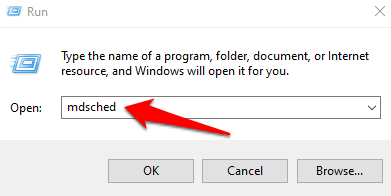
- Sélectionner Redémarrez maintenant et vérifiez les problèmes (recommandés) dans la fenêtre de diagnostic de mémoire Windows.
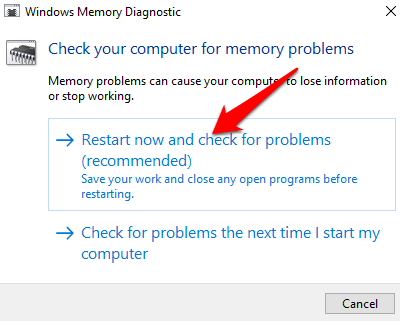
- Votre PC redémarrera et l'outil de diagnostic de mémoire Windows résoudra automatiquement tous les problèmes qu'il trouve.
Si le problème ne peut pas être résolu, remplacez votre carte mémoire. Si l'outil de diagnostic de mémoire Windows ne trouve aucun problème, alors la cause de l'horloge_watchdog_timeout peut ne pas être des problèmes de mémoire.
Rouler les pilotes PC
Si l'erreur Clock_watchdog_timeout est apparue après la mise à jour des pilotes matériels, vous pouvez faire reculer les pilotes et voir si cela aide.
- Pour ce faire, cliquez avec le bouton droit Démarrer> Gestionnaire de périphériques. Dans le Gestionnaire de périphériques fenêtre, cliquez avec le bouton droit sur l'appareil dont vous souhaitez faire reculer et sélectionner Propriétés.
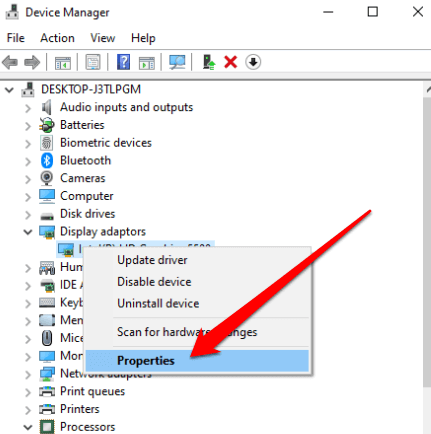
- Sélectionnez le Conducteur onglet puis sélectionnez le Rouler le conducteur option. Si l'option est grisée, il n'y a pas de conducteur précédent pour revenir.
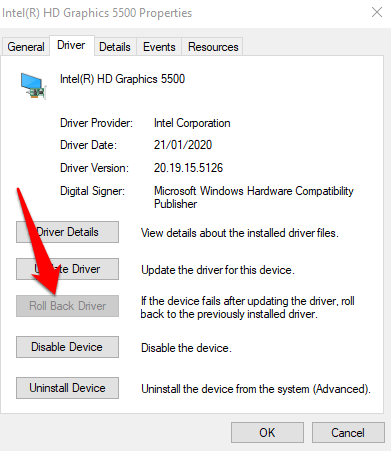
- Sélectionner Oui Une fois le conducteur restauré et redémarrer votre PC pour que les modifications prennent effet.
Démarrer votre PC en mode sans échec
Le mode sûr démarre Windows 10 avec un ensemble limité de pilotes et de fichiers afin que vous puissiez réduire la source de l'erreur Clock_Watchdog_timeout. Si vous n'obtenez pas l'erreur en mode sans échec, cela signifie que les paramètres par défaut sur votre PC et les pilotes de l'appareil de base ne causent pas le problème.
Vous pouvez démarrer votre PC en mode sans échec via les paramètres ou à partir de l'écran de connexion Windows.
- Pour entrer en mode sans échec via les paramètres, sélectionnez Démarrer> Paramètres> Mise à jour et sécurité puis sélectionner Récupération.
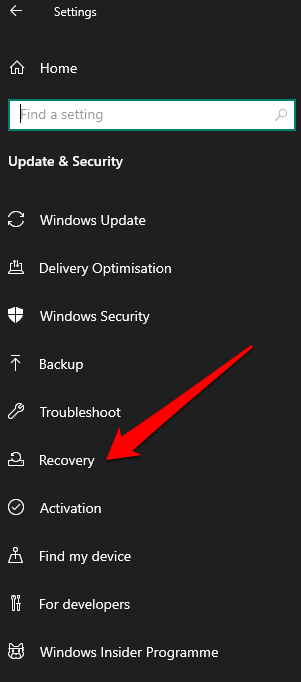
- Sélectionner Redémarrer maintenant sous le Démarrage avancé section.
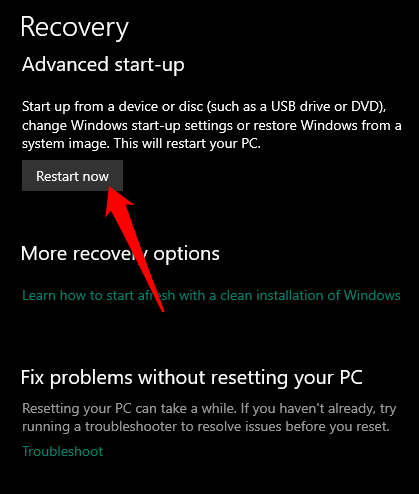
- Votre PC redémarrera dans le Choisis une option filtrer. Sélectionner Dépanner.
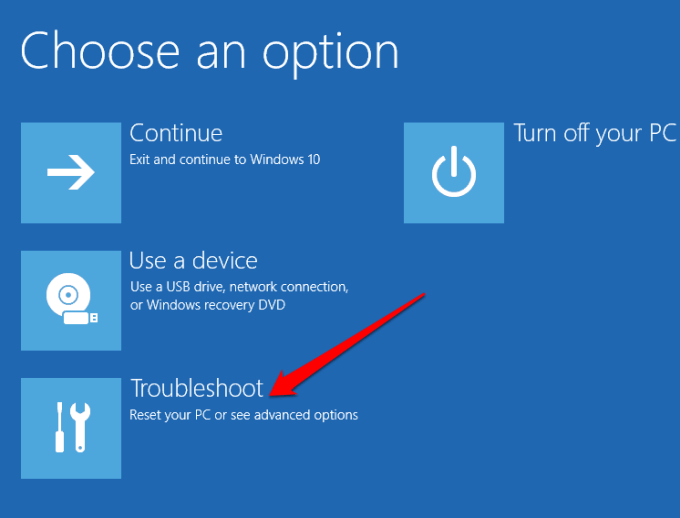
- Ensuite, sélectionnez Options avancées> Paramètres de démarrage et sélectionner Redémarrage.
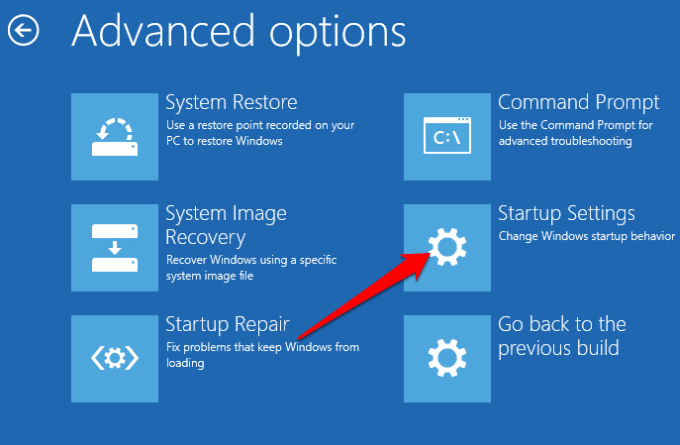
- Une fois votre PC redémarré, sélectionnez 4 à partir de la liste des options pour démarrer en mode sans échec.
Si vous n'êtes pas en mesure d'ouvrir les paramètres sur votre PC, vous pouvez le redémarrer à l'aide de l'écran de connexion. Pour ce faire, réprimande le Changement clé et sélectionner Puissance> redémarrer. Suivez les mêmes étapes de l'entrée Mode sûr du Choisis une option filtrer.
Effectuer une botte propre
Comme le mode sûr, un démarrage propre démarre Windows avec un ensemble limité de programmes de démarrage et de pilotes, mais il vous donne plus de contrôle sur les programmes et les services au démarrage. De cette façon, vous pouvez isoler quel programme d'arrière-plan provoque l'erreur Clock_watchdog_timeout.
- Pour ce faire, tapez msconfig Dans la zone de recherche et sélectionner Configuration du système.
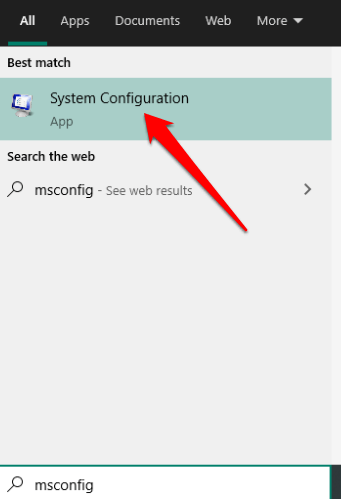
- Ensuite, sélectionnez Prestations de service puis sélectionner Cacher tous les services Microsoft.
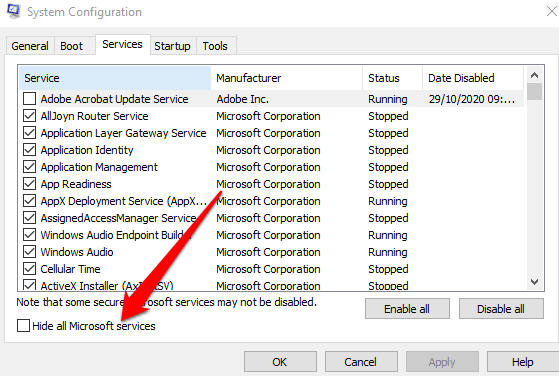
- Sélectionner Désactiver tous les.
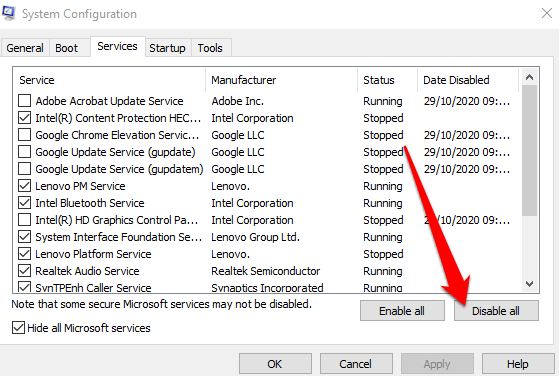
- Sous le Commencez onglet, sélectionnez Gestionnaire de tâches ouvert.
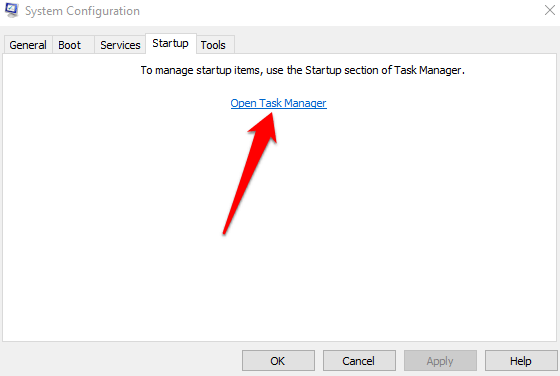
- Ensuite, sélectionnez chaque élément de démarrage du gestionnaire de tâches et sélectionnez Désactiver.
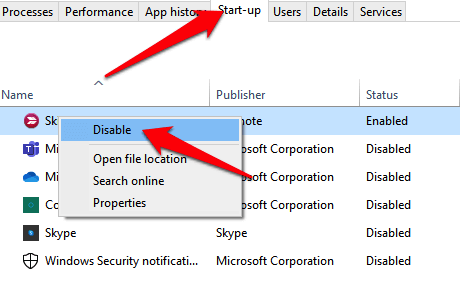
- Fermer Gestionnaire des tâches, puis sélectionner D'ACCORD dans le Commencez Onglet de la fenêtre de configuration du système. Redémarrez votre PC et vous entrerez dans un environnement de démarrage propre à partir de l'endroit où vous pouvez désactiver les processus individuels jusqu'à ce que l'erreur Clock_watchdog_timeout disparaisse.
Note: Si aucun des correctifs ci-dessus ne fonctionne, vous devrez peut-être remplacer complètement votre CPU.
Nous espérons que vous avez pu vous débarrasser de l'erreur Clock_watchdog_timeout en utilisant les solutions ci-dessus. Partagez avec nous le correctif qui a fonctionné pour vous dans les commentaires.
- « Comment mettre à niveau les jeux PS4 vers PS5
- Comment configurer la validation de la réponse dans les formulaires Google »

